Сортировка папки
Обычно я стараюсь свести количество файлов в папке к минимуму, но иногда наличие большого количества файлов в папке просто не помогает. Когда у вас есть несколько страниц файлов в папке, становится труднее найти конкретный файл, который вы ищете. Тем не менее, это может помочь каким-то образом отсортировать папку, чтобы вам было легче найти целевой файл.
На рисунке ниже показан проводник (с открытой лентой), открытый в моей папке «Windows»: (см. Рисунок 1.)
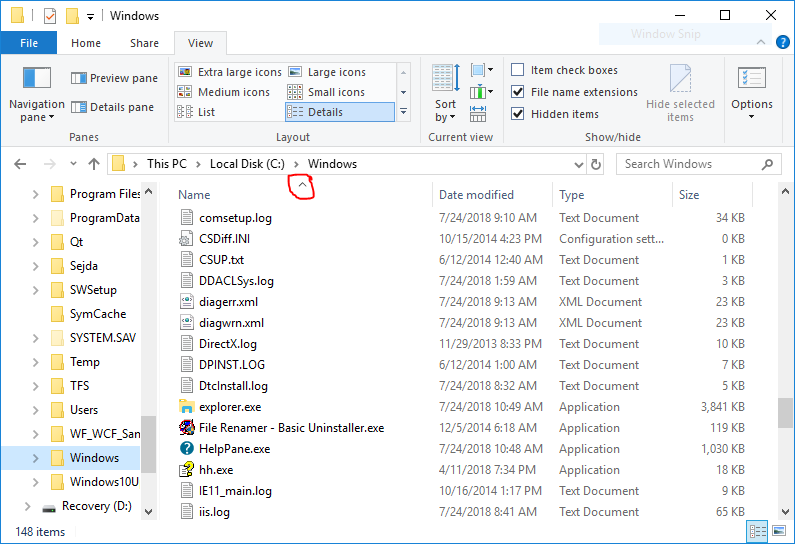
Рисунок 1. Проводник.
Я обвел красным маленькую стрелку в середине столбца имени.
Эта стрелка указывает, что отображение отсортировано по этому столбцу. Если вместо этого вы хотите выполнить сортировку по столбцу Тип, тем самым сгруппировав все текстовые документы вместе, все приложения вместе и т. Д., Просто щелкните заголовок столбца Тип. Вы можете отсортировать по любому столбцу, который видите, просто щелкнув заголовок этого столбца. И если вы не хотите, чтобы он сортировался по возрастанию, щелкните заголовок столбца второй раз, и он будет отображаться в порядке убывания. Например, я храню папку «Загрузки» в убывающем порядке по столбцу «Дата изменения», чтобы мои последние загрузки всегда отображались вверху экрана.
В зависимости от типов файлов в папке вы можете видеть другие столбцы в проводнике. Чтобы увидеть, какие столбцы доступны, перейдите на ленту и щелкните значок «Сортировать по» в группе «Текущее представление». Затем щелкните пункт «Выбрать столбцы». Появится следующее окно: (См. Рисунок 2.)

Рисунок 2. Выбор деталей столбца.
На этом рисунке показано множество деталей столбцов, которые могут быть доступны для просмотра и, следовательно, для сортировки. Просто установите флажок рядом с деталью и нажмите ОК. Если тип файла поддерживает эту информацию, в проводнике появится новый столбец, по которому можно будет выполнить сортировку.
Этот совет (13602) относится к Windows 10.